如何创建矩形选区和椭圆选区
来源:网络收集 点击: 时间:2024-04-12【导读】:
在工作中,有的时候会遇到一些修复图片的事情,需要自己擅长一项修图或改图的能力。在ps中创建矩形选区和椭圆选区,是一个很简单的事情,但是用的好会有不一样的效果展示在眼前,那么如何创建选区呢?一起来看看吧!工具/原料moreps选区矩形选区1/3分步阅读
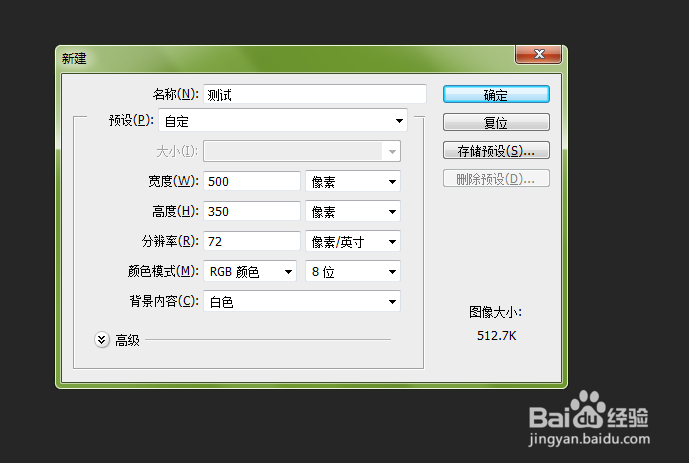 2/3
2/3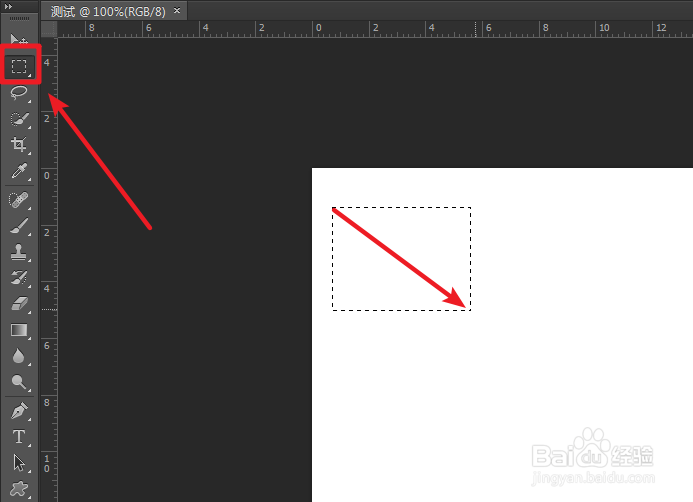 3/3
3/3 椭圆选区1/3
椭圆选区1/3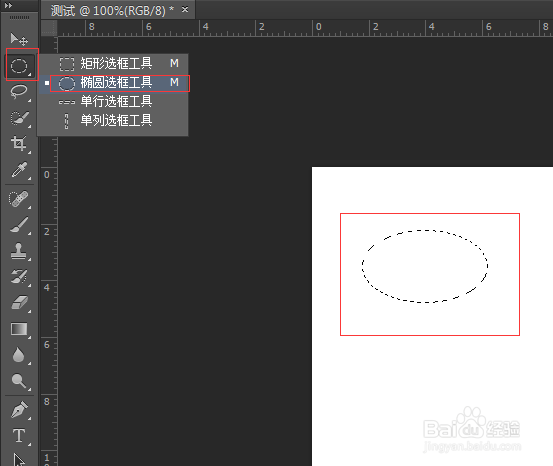 2/3
2/3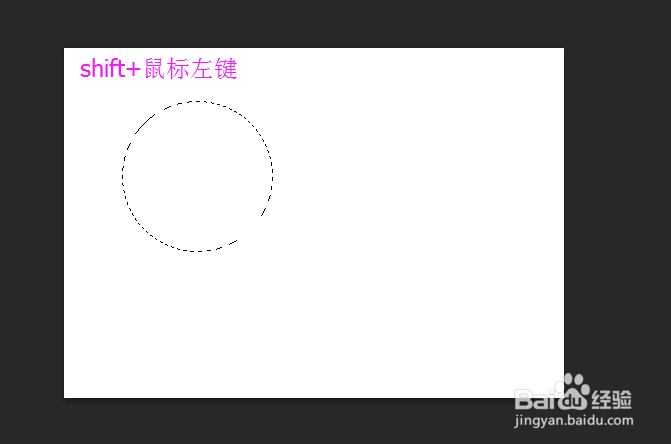 3/3
3/3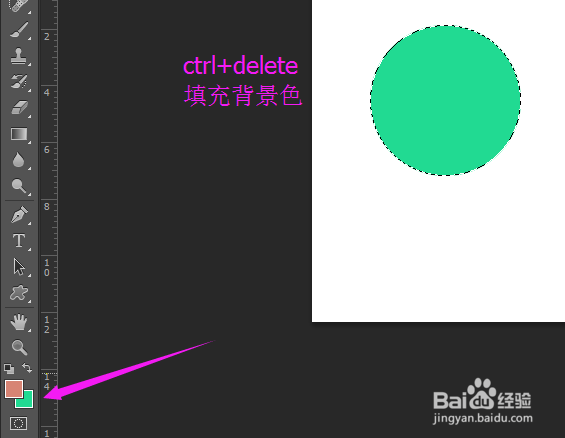 注意事项
注意事项
首先打开ps软件,然后在主界面的左上角找到“文件”选项进行点击,在弹出的下拉菜单中,选择“新建”选项,这个时候会弹出一个“新建”对话框,在弹出的对话框中,设置宽度和高度,给画布起一个名字,然后点击完成,新建画布就成功了,具体细节如图。

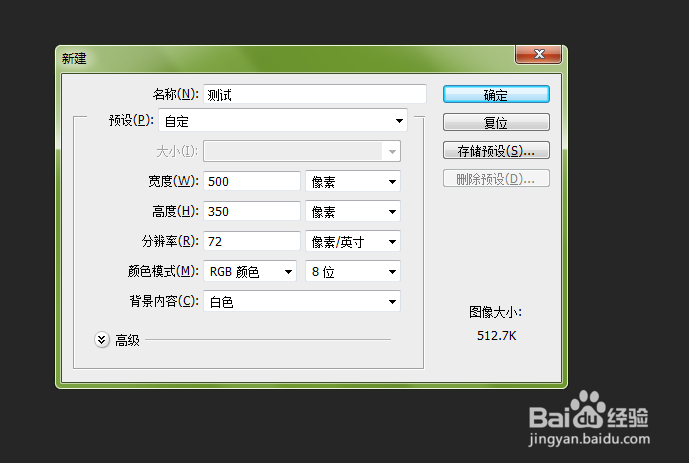 2/3
2/3在新建画布之后,选择左侧的“选框工具”按钮,在弹出的菜单中选择“矩形选框工具”,这个时候在画布的任意部位点击鼠标左键,往右下角拉动选区,然后松开鼠标左键就可以完成矩形选区的操作。
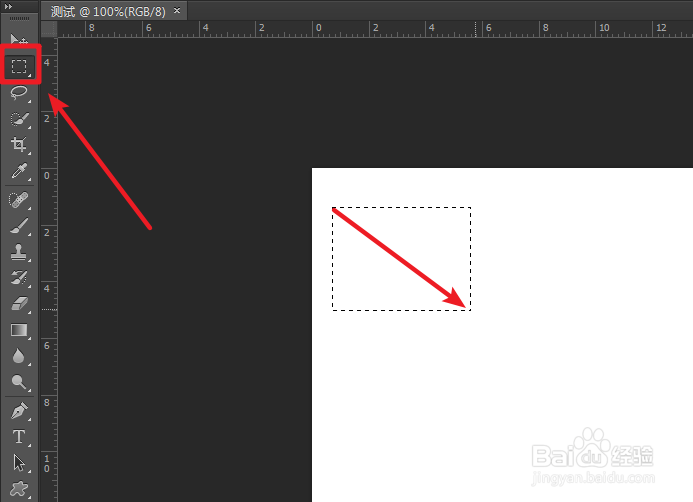 3/3
3/3如果想给矩形选区填充颜色,可以在左下角的前景色或背景色进行选择,修改成自己喜欢的颜色,然后按住Alt+Delete组合键填充前景色,就可以给矩形选区填充颜色了。按住Ctrl+D组合键可以取消选区。
 椭圆选区1/3
椭圆选区1/3新建画布之后,点击左侧的“矩形工具”按钮,在弹出的菜单中,选择“椭圆选框工具”选项,这个时候使用鼠标左键点击画布,点击鼠标左键不松开,然后往右或往右下拉动,松开鼠标左键即可完成椭圆选区操作。
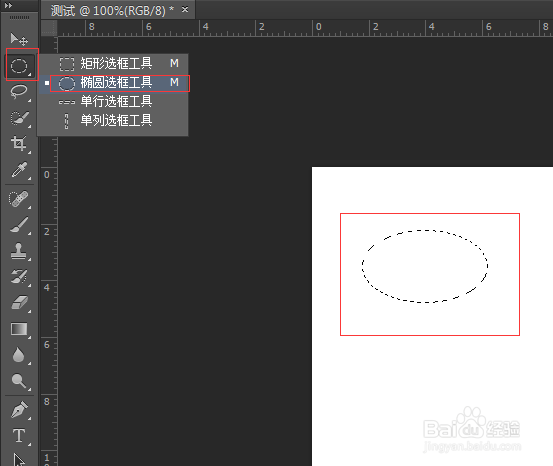 2/3
2/3如果想要一个圆形选区,可以按住shift键,然后点击鼠标左键不松开,往右下角进行拉动,然后松开鼠标左键,就可以完成圆形选区操作。
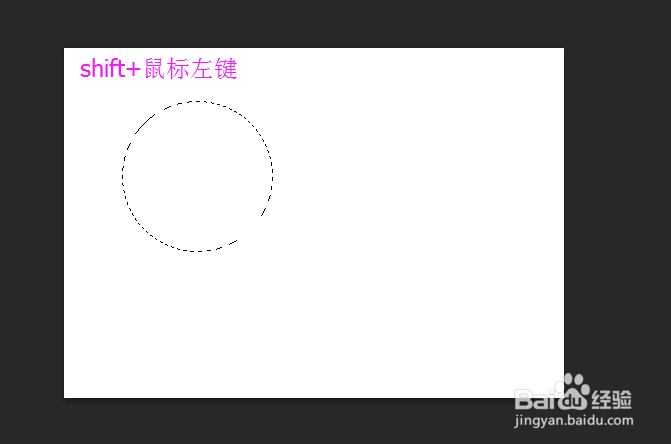 3/3
3/3如果想给椭圆选区填充一些比较好看的颜色,可以在右下角的前景色和背景色处,进行修改前景色或背景色,给椭圆选区填充背景色,可以按住Ctrl+Delete组合键填充背景色,这样就完成了。
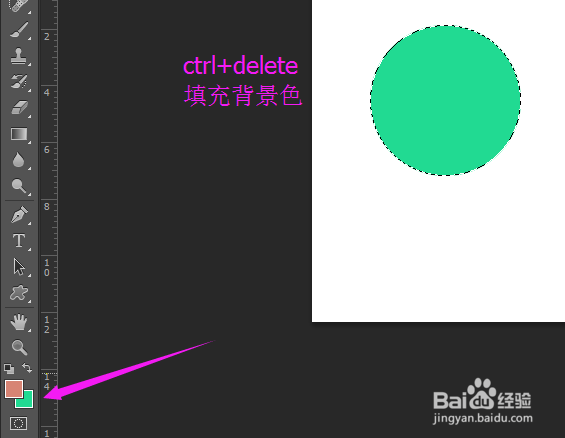 注意事项
注意事项小技巧,多掌握。
PS选区版权声明:
1、本文系转载,版权归原作者所有,旨在传递信息,不代表看本站的观点和立场。
2、本站仅提供信息发布平台,不承担相关法律责任。
3、若侵犯您的版权或隐私,请联系本站管理员删除。
4、文章链接:http://www.1haoku.cn/art_498930.html
上一篇:微信键盘设置打字声音怎么操作
下一篇:网上办退休怎么办
 订阅
订阅